Paano Mag-convert ng Word Document sa PDF (2 Mga Paraan)
Kung makitungo ka sa maraming mga elektronikong dokumento araw-araw, maaari mong malaman ang kahalagahan ng mga PDF file. Ginagamit na ngayon ang format ng PDF file saanman sa internet. Lumilikha ka/tumatanggap ng mga resibo sa PDF, tumatanggap ng mga pahayag sa bangko sa format na PDF, at higit pa.
Minsan ang mga gumagamit ay maaaring nais ring i-convert ang isang dokumento ng salita sa isang PDF. Kung ang iyong PC ay walang isang PDF reader, maaari kang umasa sa Microsoft Word upang lumikha ng isa. Ang bilis ng kamay dito ay upang lumikha ng isang dokumento ng salita na naglalaman ng lahat ng impormasyon at pagkatapos ay i-convert ito sa isang PDF.
isang PDF file. Kaya, sa artikulong ito, matututunan natin kung paano i-convert ang isang Dokumento ng Microsoft Word sa isang PDF.
Basahin din ang: 10 Pinakamahusay na Mga Libreng Lugar upang Mag-edit ng Mga PDF File Online
2 Mga Paraan upang mai-convert ang Word Document sa PDF
Ibinahagi namin ang dalawang pinakamahusay na pamamaraan upang mai-convert ang isang dokumento ng Word sa PDF sa isang computer sa Windows 10. Kaya, suriin natin ang mga pamamaraan.
Sundin ang ilan sa mga simpleng hakbang na ibinigay sa ibaba.
Hakbang 1. Una sa lahat, buksan ang Google Drive sa iyong web browser.
Hakbang 2. Susunod, mag-click sa (+ Bago) na pindutan tulad ng ipinapakita sa screenshot. Susunod, i-upload ang salitang dokumento na nais mong i-convert bilang isang PDF.


Hakbang 3. Kapag na-upload, buksan ang dokumento ng Word. Susunod, mag-click sa pindutang’ File ‘tulad ng ipinakita sa screenshot.


Hakbang 4. Susunod na pag-click sa pindutang’ I-download ‘at piliin ang ‘PDF Document (.pdf )’
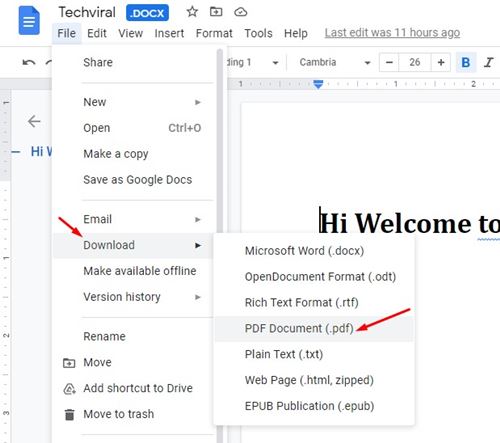
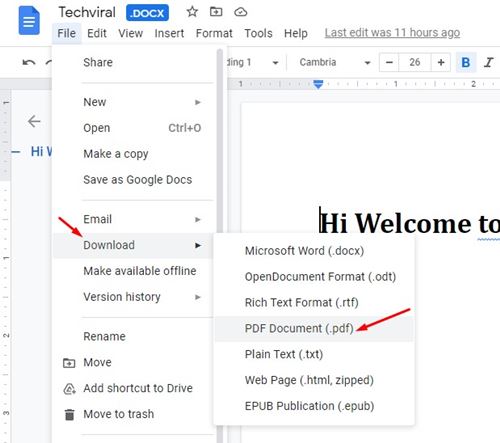
Iyon lang ! Tapos ka na. Ang salitang dokumento ay i-convert sa PDF nang walang oras. Hindi mo kailangang mag-install ng anumang software upang magamit ang site na ito. Narito kung ano ang kailangan mong gawin.
Hakbang 1. Una sa lahat, buksan ang iyong web browser at magtungo sa ito website .
Hakbang 2. Susunod, mag-click sa ‘Pumili ng mga file’ pindutan, tulad ng ipinakita sa screenshot. Ngayon, i-browse ang salitang dokumento na nais mong i-convert.
274″>

Hakbang 3. Kapag na-upload, awtomatiko nitong babaguhin ang iyong dokumento sa salita sa PDF.




Iyon lang! Tapos ka na. Ito ang paraan kung paano mo mai-convert ang mga dokumento ng Microsoft Word sa PDF.
Kaya, ang gabay na ito ay tungkol sa kung paano i-convert ang mga dokumento ng Microsoft Word sa PDF. Inaasahan kong nakatulong sa iyo ang artikulong ito! Mangyaring ibahagi din ito sa iyong mga kaibigan. Kung mayroon kang anumang mga pagdududa na nauugnay dito, ipaalam sa amin sa kahon ng komento sa ibaba.
